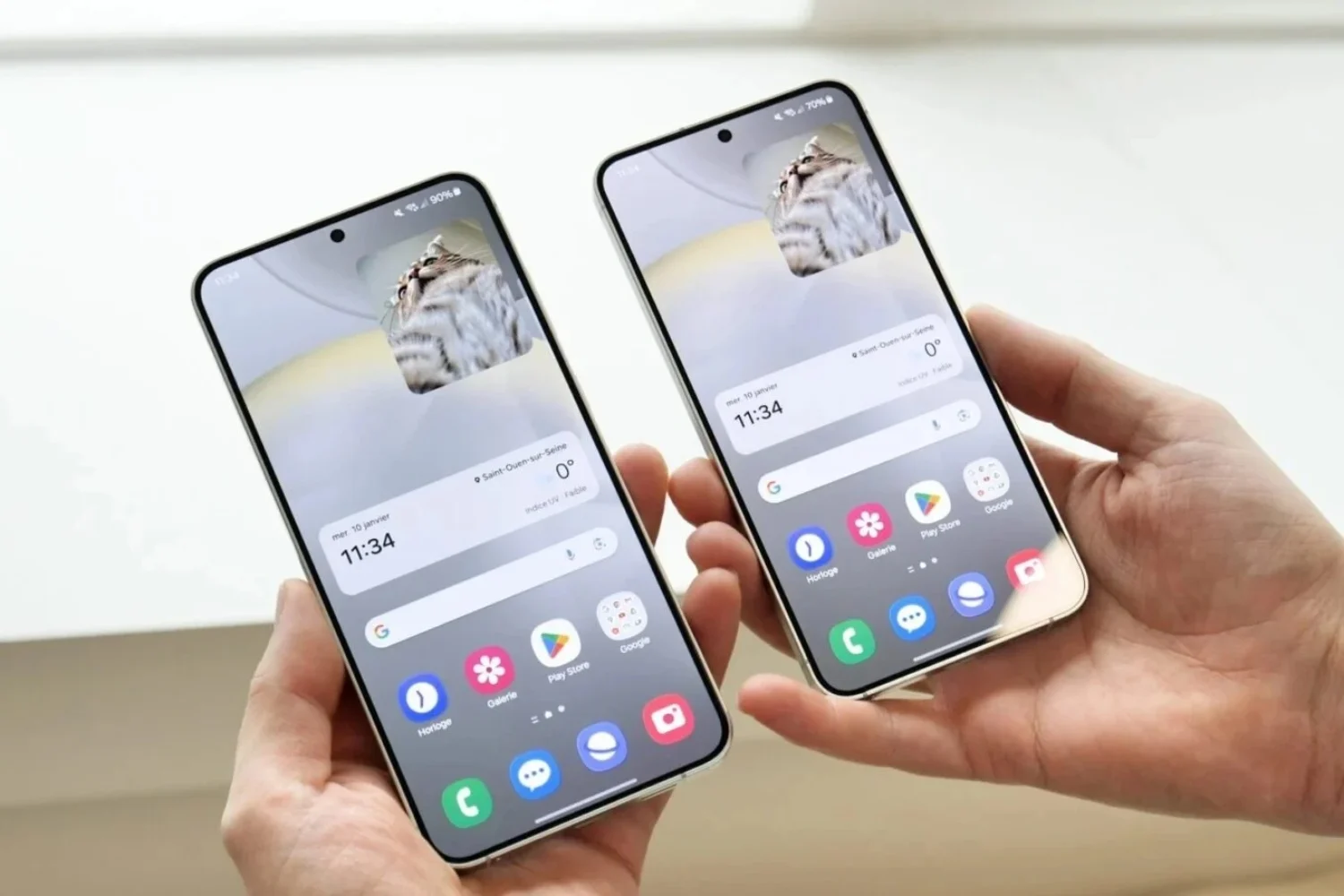自2021年Windows 11推出以来,Microsoft一直在努力锁定操作系统任务栏。目前尚无官方解决方案来调整大小。
曾经在操作系统寄存器编辑器中创建新密钥的黑客不再有效。 Microsoft仍然没有任何选项来修改Windows 11设置中的任务栏大小。
当然,在设置>系统> OS屏幕中,这肯定不是提出的缩放选项。因为如果后者允许减小任务栏的大小,则顾名思义,它会减少屏幕上显示的所有元素的比例。
一旦不是习惯,您必须转向独立开发人员,以找到一个有效的解决方案来调整Windows 11任务栏。
1。下载Windhawk
从下载并安装Windhawk在您的电脑上。这种免费的开源实用程序是一种致力于窗户个性化的市场。该工具使搜索和安装“ mod”成为可能,其中包括一个调整Windows 11任务栏的大小。
2。安装mod
Windhawk安装在PC上后,打开应用程序并单击浏览。

然后找到模块TASBAR高度和图标尺寸然后单击细节。

然后单击按钮安装程序窗口的左上,将mod安装在计算机上。

然后,应打开一个警报窗口,向您指示仅安装信任开发人员的mod。 Mich Maltsev是Mod Taskbar高度和图标大小A的作者Michael Maltsev的情况,其配置文件在GitHub上进行了验证。然后单击按钮接受风险并安装。然后等待片刻,而Windhawk将MOD安装在您的PC上。

3。配置mod
安装了TASBAR高度和图标尺寸后,请选择“选项卡”参数在模块的详细文件中。

提供了三个选项:图标大小以修改图标的大小,任务栏高度以修改任务栏的大小(这是此选项在此处更感兴趣),而任务栏按钮宽度更加感兴趣),以修改任务栏中显示的应用程序的间距之间的间距。
首先,通过将其大小缩小为像素来修改任务栏高度值。使用图标大小进行操作,以根据任务栏的大小调整图标的大小。然后单击保存设置。

任务栏的大小应在屏幕上自动更改。然后调整每个值以获得和谐显示。
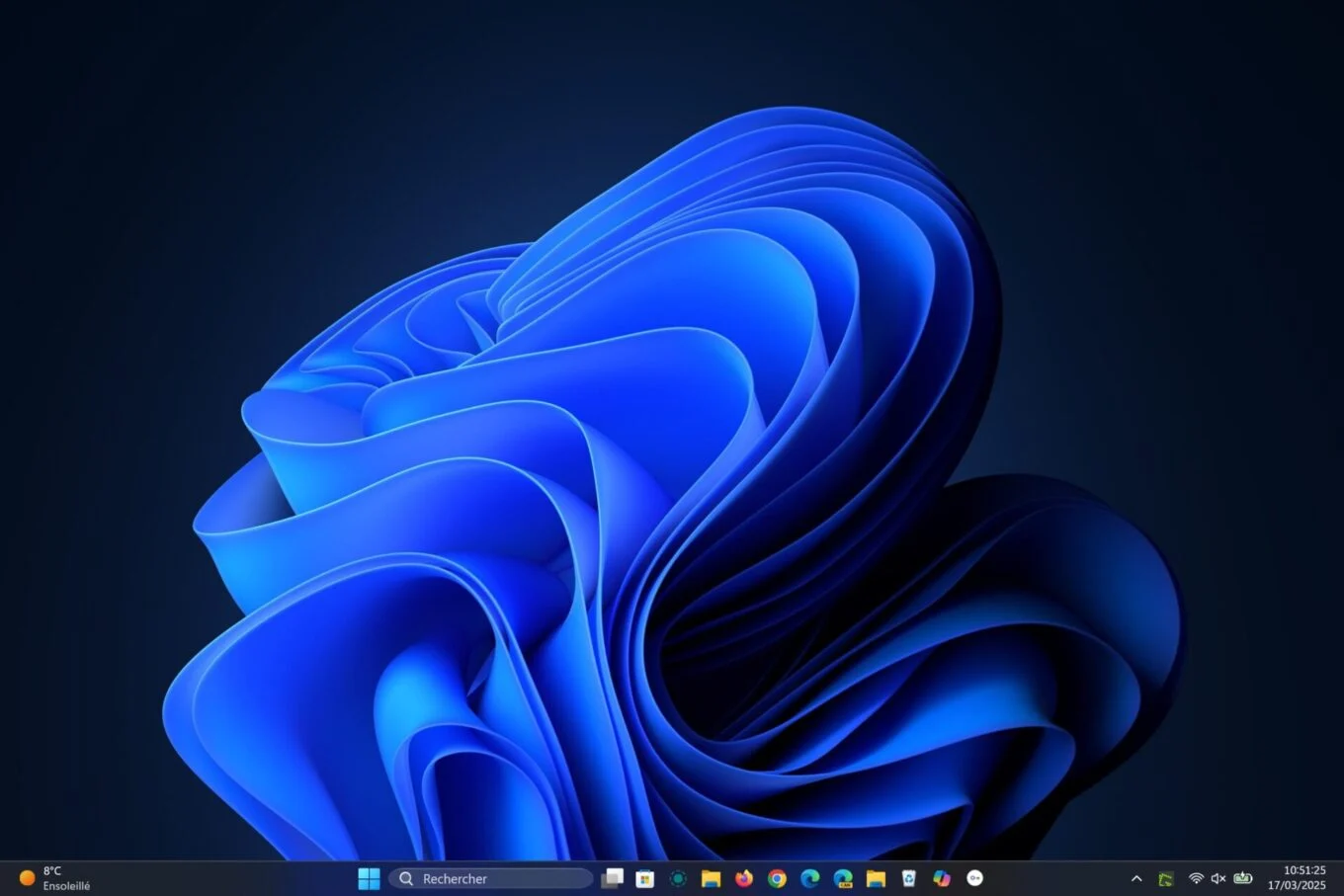
然后,您可以关闭应用程序并进行业务。进行的修改将保存,即使重新启动后,也将仍然将其应用于您的PC。